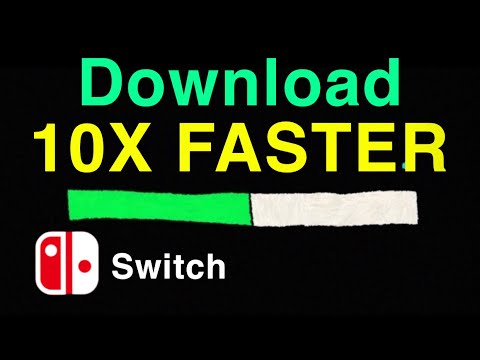
विषय
- आपके Nintendo स्विच में धीमी डाउनलोड गति क्यों हो सकती है?
- निंटेंडो स्विच पर तेजी से डाउनलोड कैसे करें
- सुझाए गए रीडिंग:
क्या आप अपने निन्टेंडो स्विच पर डाउनलोड गति बनाने के लिए कोई रास्ता ढूंढ रहे हैं? कई स्विच उपयोगकर्ता वास्तव में आपके जैसे हैं क्योंकि यह कंसोल का वाईफाई कनेक्शन अपने प्रतिद्वंद्वियों जैसे पीएस 4 या एक्सबॉक्स वन की तुलना में पिछड़ जाता है। बात यह है कि, आपकी डाउनलोड गति को तेज बनाना कई कारकों पर निर्भर करता है और उनमें से कुछ वास्तव में आपके नियंत्रण से बाहर हो सकते हैं। फिर भी, कोशिश करने में कोई बुराई नहीं है, है ना?
यदि आपको लगता है कि आपके स्विच को उस गति की तुलना में एक असुविधाजनक धीमी गति का अनुभव हो रहा है, जिसकी आप अपेक्षा कर रहे हैं, तो यह जान लें कि आप पढ़कर क्या कर सकते हैं।
आपके Nintendo स्विच में धीमी डाउनलोड गति क्यों हो सकती है?
आपके स्विच पर आपके द्वारा डाउनलोड की गई डाउनलोड गति प्राप्त नहीं करने के कई संभावित कारण हैं।
आईएसपी से संबंधित मुद्दा
जब आप घर पर एक इंटरनेट कनेक्शन स्थापित करते हैं, तो आप एक विशेष "प्लान" के लिए भुगतान करते हैं, जिसका मूल रूप से मतलब इंटरनेट गति है जिसे आप प्राप्त कर सकते हैं। उदाहरण के लिए, यदि आप AT & T INTERNET 50 प्लान के लिए भुगतान कर रहे हैं, तो आपको 50Mbps तक की होम इंटरनेट स्पीड मिलने वाली है।
आमतौर पर, एटी एंड टी जैसी इंटरनेट सेवा प्रदाता आपको अपनी योजना के लगभग 80% स्वीकार्य उद्योग-मानक डाउनलोड गति देने का प्रयास करना चाहिए। इसका मतलब है कि आप अपने डिवाइस पर ज्यादातर समय 40Mbps और 50Mbps के बीच कहीं और होने की उम्मीद कर सकते हैं।
यदि आपके निनटेंडो स्विच में डाउनलोड गति हो रही है जो कि 40Mbps से धीमी है, तो संभव है कि आपके ISP से कोई समस्या आ रही हो, या यह किसी और चीज़ के कारण हो सकता है।
स्थानीय नेटवर्किंग उपकरण में एक समस्या है।
आपके स्विच पर धीमी डाउनलोड गति का एक अन्य संभावित कारण एक खराबी मॉडेम या राउटर है। मोडेम और राउटर सहित इलेक्ट्रॉनिक उपकरण कभी-कभी त्रुटियों का सामना कर सकते हैं, अनुत्तरदायी बन सकते हैं, या बिना किसी स्पष्ट कारण के काम करना बंद कर सकते हैं। ऐसी स्थितियों में से कोई भी धीमी गति से / रुक-रुक कर या बिना इंटरनेट कनेक्शन के कारण हो सकता है।
आपके स्थानीय नेटवर्क में कई उपकरणों के कारण कम बैंडविड्थ।
यदि आपके आईएसपी से कोई समस्या नहीं है और यह मानते हुए कि आपके नेटवर्क उपकरण सामान्य रूप से काम कर रहे हैं, तो आपके स्विच डाउनलोड की गति अभी भी धीमी हो सकती है यदि आपके स्थानीय नेटवर्क से बहुत अधिक डिवाइस जुड़े हों। ऑनलाइन गेम के लिए उपयोग किए जा रहे कंसोल, बड़ी फ़ाइलों को डाउनलोड करने वाले कंप्यूटर, या नेटफ्लिक्स जैसी एचडी सामग्री स्ट्रीमिंग डिवाइस आपके समग्र स्थानीय नेटवर्क डाउनलोड गति को प्रभावित कर सकते हैं।
यदि आपके पास एक ही समय में आपके नेटवर्क का उपयोग करने वाले कई स्मार्टफोन, लैपटॉप, कंप्यूटर, कंसोल या अन्य इंटरनेट से जुड़े डिवाइस हैं, तो आप धीमी गति का अनुभव कर सकते हैं।
आप जांच सकते हैं कि आपके नेटवर्क में अन्य डिवाइसों को डिस्कनेक्ट करके आपकी निनटेंडो स्विच डाउनलोड की गति तेज हो सकती है या नहीं।
वायरलेस सिग्नल हस्तक्षेप।
यदि आप अपने निन्टेंडो स्विच पर वाईफाई का उपयोग करते हैं, तो संभव है कि यह वायरलेस हस्तक्षेप या कमजोर वायरलेस सिग्नल के कारण धीमा हो।
अन्य वायरलेस डिवाइस वाईफाई सिग्नल को बाधित कर सकते हैं ताकि आप चेक करने के लिए क्या कर सकते हैं घर पर सभी ज्ञात वायरलेस डिवाइस को बंद कर दें और तेज डाउनलोड गति के लिए अपने Nintendo स्विच की जांच करें।
निंटेंडो स्विच पर तेजी से डाउनलोड कैसे करें
इस संक्षिप्त ट्यूटोरियल में, हम आपको दो सरल चरण दिखाएंगे, जिन्हें आप अपने निनटेंडो स्विच पर डाउनलोड की गति को तेज़ बनाने की कोशिश कर सकते हैं।
जरूरी: हम आपके नेटवर्क का समस्या निवारण नहीं करेंगे और हम मानते हैं कि आपके ISP से कोई समस्या नहीं है।
अपने स्थानीय नेटवर्किंग उपकरणों (मॉडेम या राउटर) को शीर्ष आकार में रखने के लिए, उन्हें कम से कम 30 सेकंड के लिए पावर आउटलेट से अनप्लग करके हर हफ्ते कम से कम एक बार पुनः आरंभ करना सुनिश्चित करें।
हम यह भी मानते हैं कि कोई भी वायरलेस सिग्नल हस्तक्षेप धीमी गति से डाउनलोड होने का कारण नहीं है। अगर आपको लगता है कि आपको अपने निन्टेंडो स्विच के धीमे कनेक्शन की समस्या का निवारण करने की आवश्यकता है, तो इस लेख में हमारे सुझावों का उपयोग करने से पहले ऐसा करें।
- इंटरनेट कनेक्शन परीक्षण चलाएँ।
यह जानने के लिए कि क्या आपका निन्टेंडो स्विच डाउनलोड की गति तेज हो गई है, आपको गति परीक्षण चलाकर वर्तमान डाउनलोड गति पर ध्यान देना चाहिए। यह कैसे करना है:
निनटेंडो होम मेनू से, का चयन करें प्रणाली व्यवस्था आइकन।
सिस्टम सेटिंग्स मेनू के माध्यम से नीचे उतरें और चुनें इंटरनेट.
-चुनते हैं परीक्षण कनेक्शन.
-परीक्षा परिणाम के लिए लिखें।
अपने पर ध्यान दें डाउनलोड की गति.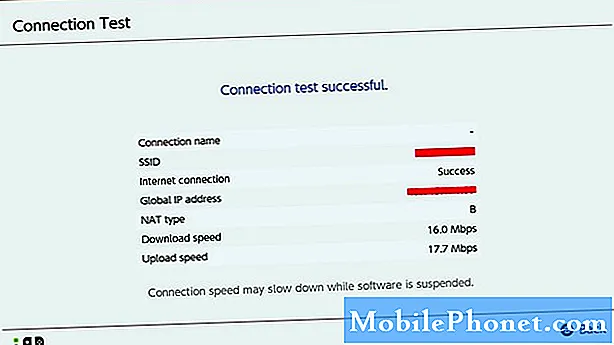
- DNS सेटिंग्स बदलें।
एक बार जब आप गति परीक्षण पूरा कर लेते हैं, तो आप अपने निनटेंडो स्विच पर डीएनएस सेटिंग्स बदल सकते हैं। डिफ़ॉल्ट रूप से, आपका निनटेंडो स्विच आपके आईएसपी द्वारा प्रदान डोमेन नाम सर्वर का उपयोग करना चाहिए। कभी-कभी, आईएसपी डीएनएस समस्याओं का सामना कर सकता है और कनेक्शन धीमा हो सकता है।
अपने आईएसपी डीएनएस के कारण एक संभावित डाउनलोड गति समस्या को ठीक करने के लिए, आप मुफ्त थर्ड पार्टी पब्लिक डीएनएस का उपयोग करने का प्रयास कर सकते हैं। हमारा पसंदीदा Google DNS है, लेकिन आप अन्य लोगों के लिए खोज कर सकते हैं। Google के DNS सर्वर हैं:
प्राथमिक: 8.8.8.8
माध्यमिक: 8.8.4.4
ध्यान दें: DNS गति आपके स्थान पर निर्भर करती है, इसलिए अन्य DNS आपके ISP या Google की तुलना में तेज़ हो सकते हैं।
एक और विश्वसनीय और तेज़ मुक्त DNS सिस्को के OpenDNS की है। यदि आप OpenDNS की कोशिश करते हैं, तो दर्ज करें 208.67.222.222 प्राथमिक DNS और के लिए 208.67.220.220 द्वितीयक DNS के लिए।
मैंने Cloudflare DNS को भी आज़माया है ताकि आप चाहें तो इसका उपयोग भी कर सकें। प्राथमिक, द्वितीयक DNS सर्वर: 1.1.1.1 तथा 1.0.0.1.
अपने निनटेंडो स्विच पर डीएनएस सेटिंग्स बदलने के लिए:
निनटेंडो होम मेनू से, का चयन करें प्रणाली व्यवस्था आइकन।
सिस्टम सेटिंग्स मेनू के माध्यम से नीचे उतरें और चुनें इंटरनेट.
-चुनते हैं इंटरनेट सेटिंग्स.
कंसोल के लिए कुछ क्षणों के लिए नेटवर्क की खोज करें।
-जब आपके पास पंजीकृत नेटवर्क सूची है, तो दबाकर अपना नेटवर्क चुनें ए। फिर, चयन करें परिवर्तन स्थाननीचे स्क्रॉल करें DNS सेटिंग्स और इसे चुनें।
-चुनते हैं गाइड.
-प्राइमरी DNS पर जाएं और अपना DNS सर्वर डालें।
-फिर दबायें ठीक.
-दूसरे DNS के लिए समान चरणों का पालन करें।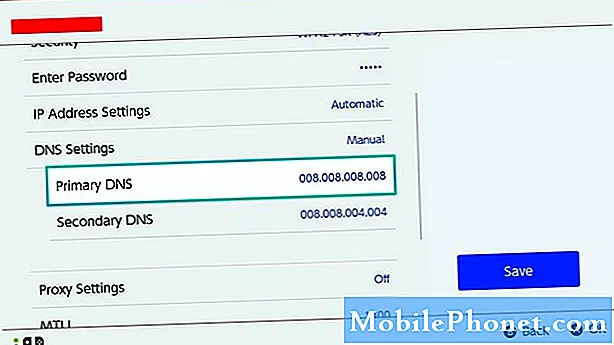
- MTU सेटिंग्स बदलें।
अपने निन्टेंडो स्विच पर डाउनलोड की गति को तेज़ बनाने का एक और तरीका है, डिफ़ॉल्ट 1400 MTU सेटिंग को 1500 में बदलकर। मैंने इस ट्रिक को स्वयं कर डाउनलोड गति में थोड़ी वृद्धि देखी है, इसलिए यदि आप अपने को बेहतर बनाना चाहते हैं, तो यह कोशिश करने लायक है। संपर्क की गति। अधिकतम ट्रांसमिशन यूनिट या एमटीयू बढ़ाने से डाउनलोड की गति को थोड़ा तेज करने में मदद मिल सकती है जिससे कंसोल को उस डेटा के प्रत्येक पैकेट के लिए अधिक सामान के लिए अनुरोध करने के लिए मजबूर किया जा सके।
अपना Nintendo स्विच MTU बदलने के लिए, इन चरणों का पालन करें:
निनटेंडो होम मेनू से, का चयन करें प्रणाली व्यवस्था आइकन।
सिस्टम सेटिंग्स मेनू के माध्यम से नीचे उतरें और चुनें इंटरनेट.
-चुनते हैं इंटरनेट सेटिंग्स.
कंसोल के लिए कुछ क्षणों के लिए नेटवर्क की खोज करें।
अपने खुद के नेटवर्क का चयन करें।
-चुनते हैं परिवर्तन स्थान.
-के लिए जाओ MTU और इसे चुनें।
MTU मान बदलें 1500.
-चुनते हैं ठीक.
सुझाए गए रीडिंग:
- रेज़र रिप्सॉ एचडी का उपयोग करते समय पीएस 4 ब्लैक स्क्रीन (नो सिग्नल) को कैसे ठीक करें
- PS4 रिमोट प्ले को कनेक्ट करने के लिए कैसे ठीक करें | काम नहीं कर रहा
- How to Fix Nintendo स्विच eShop काम नहीं कर रहा है | 2020 नई तय!
- निंटेंडो स्विच पर स्टेटिक आईपी एड्रेस का उपयोग कैसे करें
अधिक समस्या निवारण वीडियो के लिए हमारे TheDroidGuy Youtube चैनल पर जाएं।


